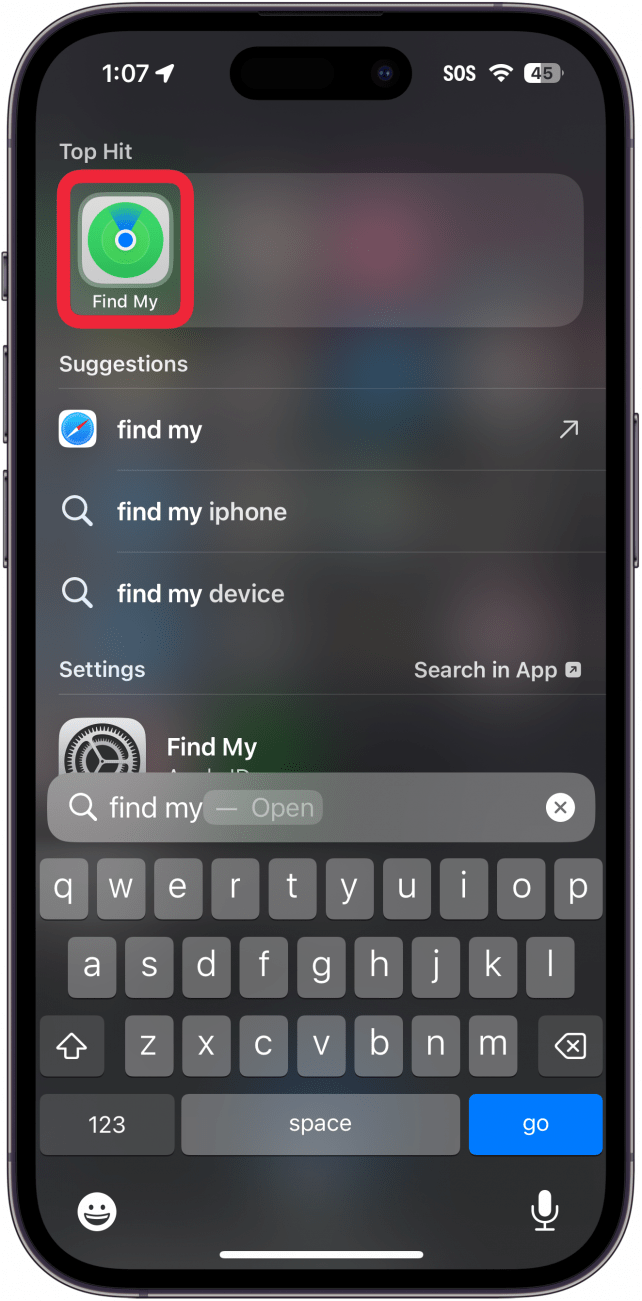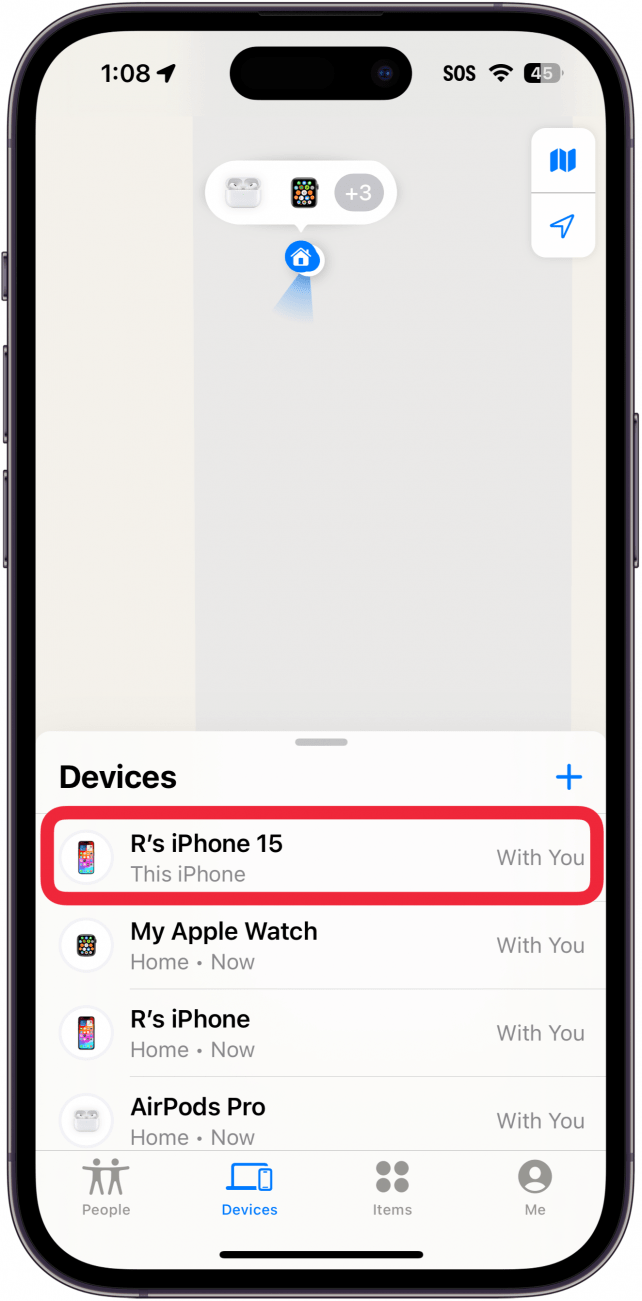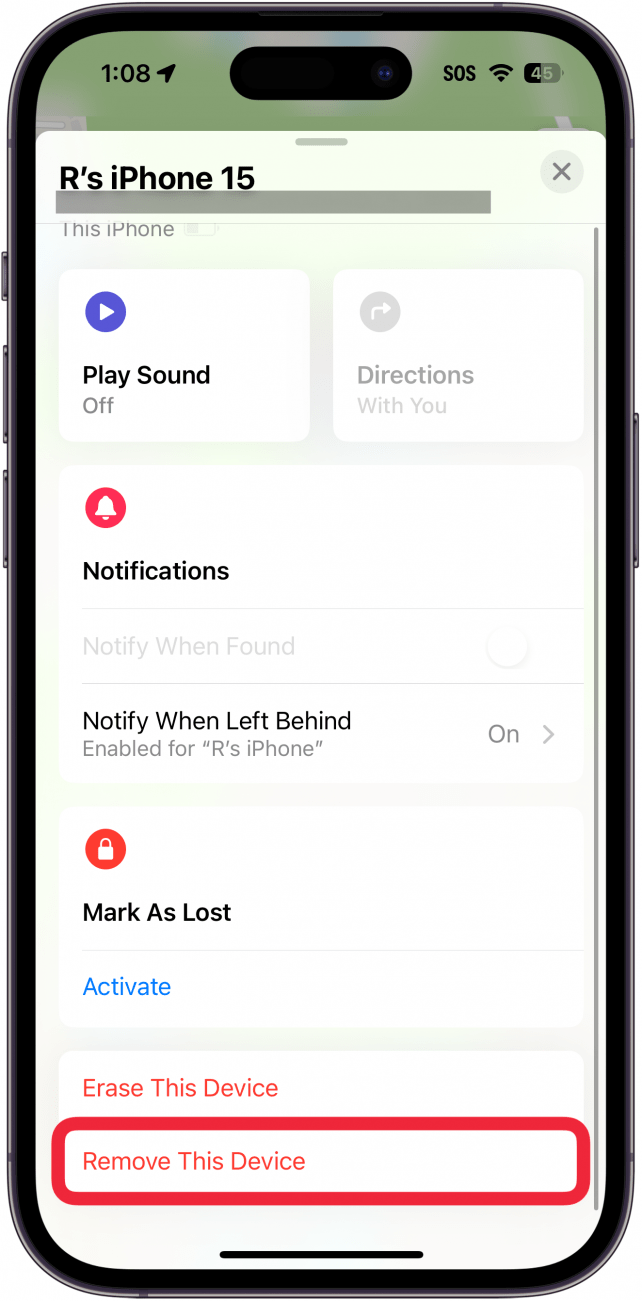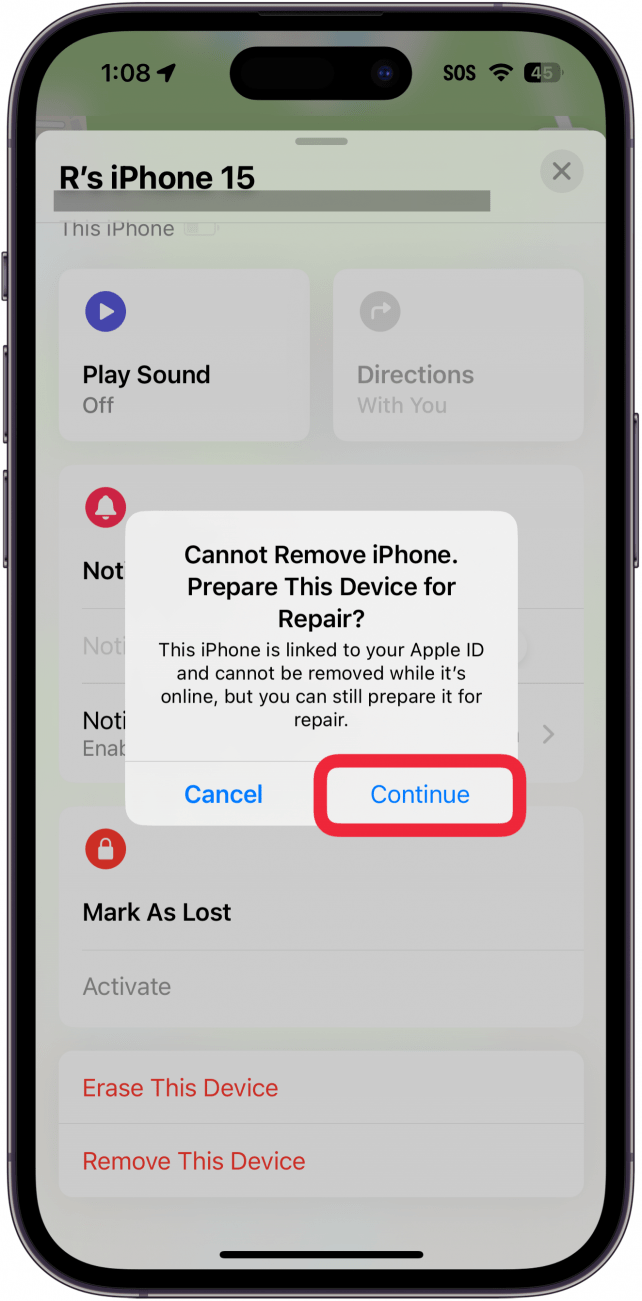Enviar o iPhone pelo correio pode parecer um pouco arriscado, mesmo que o esteja a enviar para a Apple para reparação. A versão mais recente do iOS tem uma funcionalidade que permite localizar o iPhone e mantê-lo seguro, mesmo quando o envia para reparação.
Porque é que vai adorar esta dica:
- **Mantenha o seu iPhone seguro quando precisar de o enviar para reparação na Apple.
- **Evite o risco de roubo, pois pode localizar o iPhone enquanto este está no correio.
Como ativar o estado de reparação em Encontrar o meu iPhone
Requisitos do sistema
Esta dica funciona em iPhones com o iOS 17.5 ou posterior. Saiba como atualizar para a versão mais recente do iOS.
Ao reparar o iPhone, não só é necessário apagar todo o conteúdo, como também desativar a opção [Encontrar iPhone] (https://www.iphonelife.com/blog/32671/tip-day-how-set-find-my-iphone) e o Bloqueio de ativação, o que deixa o dispositivo suscetível de ser roubado – alguém pode facilmente configurá-lo com o respetivo ID Apple sem que o utilizador se aperceba. A funcionalidade Estado de reparação permite-lhe manter a funcionalidade Encontrar iPhone e o Bloqueio de ativação activados, para que ninguém possa apoderar-se do seu telefone e para que possa continuar a localizá-lo durante a reparação. Para mais dicas e truques ocultos para o iPhone, consulte o nosso boletim informativo gratuitoDica do dia. Eis como utilizar o Estado de reparação para enviar o iPhone para reparação à Apple:
 Descubra as funcionalidades ocultas do seu iPhoneObtenha uma dica diária (com capturas de ecrã e instruções claras) para dominar o seu iPhone em apenas um minuto por dia.
Descubra as funcionalidades ocultas do seu iPhoneObtenha uma dica diária (com capturas de ecrã e instruções claras) para dominar o seu iPhone em apenas um minuto por dia.
Aviso
Atualmente, os utilizadores não podem remover o Estado de reparação depois de este estar ativado, pelo que não o devem fazer a menos que enviem o telefone para reparação.
- Abra a aplicação Encontrar o meu telemóvel.

- Toque em Dispositivos, se ainda não estiver selecionado.

- Seleccione o seu iPhone.

- Seleccione Remover este dispositivo na parte inferior.

- Seleccione Continuar quando lhe for pedido para o preparar para reparação.

Poderá ser-lhe pedido que introduza a palavra-passe do seu ID Apple para confirmar. É assim que se utiliza o Estado de reparação quando se devolve o iPhone à Apple. Em seguida, descubra como configurar a [Proteção de dispositivo roubado no iPhone] (https://www.iphonelife.com/content/stolen-device-protection).